Camera frontală a telefonului nu funcționează - cum se remediază? Camera Android nu funcționează. Cauzele și soluția problemei Pornirea camerei pe Android
Astăzi, cu ajutorul internetului și a unui program special instalat, nu puteți doar să vorbiți cu o persoană, ci și să vă uitați unul la altul în timpul unei conversații. Această posibilitate este chiar și în unele rețele sociale. Pentru ca prietenul tău să nu admire ecranul negru în loc de fața ta, trebuie să conectezi partea frontală (camera frontală). O astfel de cameră este disponibilă pe aproape toate laptopurile moderne, unele tablete și telefoane.
Smartphone-uri
Samsung, Sony, HTC, Lenovo
Interfața majorității telefoanelor Android este aceeași. În mod implicit, camera din spate este pornită atunci când faceți fotografii și videoclipuri. Pentru a comuta camera, trebuie să accesați aplicația corespunzătoare pentru cameră. Cu siguranță va exista o pictogramă a camerei pe ecran cu două săgeți care înconjoară camera în sine. Când faceți clic pe el, camera se comută. Când efectuați un apel video, camera frontală se pornește automat. Dacă acest lucru nu se întâmplă, trebuie să căutați o pictogramă similară pe ecranul telefonului.
LG
Majoritatea telefoanelor LG schimbă camerele în modul descris mai sus. Cu toate acestea, în noile smartphone-uri (G3) există o inovație: pornim camera, întindem mâna, așteptăm puțin și camera frontală se aprinde automat.
Tablete
Cum se activează camera frontală pe tableta Android? Când efectuați un apel video, trebuie să găsiți pictograma care afișează camera. Va apărea dacă una dintre camere este activă. Puteți comuta camera făcând clic pe acest semn. Dacă nu există semne de comenzi pe ecran, atunci trebuie să „reînvie” ecranul printr-o atingere. După aceea, panoul de control va deveni activ. Acesta va afișa setările relevante ale camerei.
Merită remarcat faptul că pe dispozitivele Apple, în colțul din dreapta sus, există și o pictogramă de comutare a camerei - o cameră, în interiorul căreia sunt încurcate două săgeți.
Calculatoare
Pe laptopuri, camera se pornește automat imediat ce intri în programul necesar unui apel video. Asigurați-vă că pictograma de afișare a linkului video nu este tăiată. De obicei, pornirea și oprirea camerei este controlată prin apăsarea aceluiași buton.
Acum nu veți surprinde pe nimeni cu prezența unei camere; toate laptopurile, tabletele și smartphone-urile sunt echipate cu ele. Unii sunt capabili să facă fotografii care nu sunt inferioare ca calitate camerelor profesionale. Articolul oferă informații despre camera frontală, care este concepută pentru fotografiere folosind panoul frontal al gadgetului.
Ce este o cameră frontală și de ce este necesară?
Există două tipuri de camere: principală și frontală. Camera frontală se numește cameră, care se află pe panoul frontal al gadgetului. De obicei, camera frontală este puțin inferioară ca calitate față de cea principală, de exemplu, dacă rezoluția celei principale este de 8 megapixeli, atunci cea frontală va fi cel mai probabil de aproximativ 5 megapixeli.
Camera frontală este concepută pentru a efectua apeluri video, adică în timp ce comunică prin Skype, sau programe similare, interlocutorii se văd folosind aceste camere. Prin urmare, înainte de a porni camera frontală, ar fi bine să vă curățați.
Selfie-urile au devenit foarte populare în ultima vreme. Pentru cei care nu știu, acesta este un autoportret, adică după pornirea camerei frontale, se fac poze cu tine.
Cum să pornești camera frontală a telefonului tău?
Când vine vorba de apeluri video, de obicei, camera frontală se pornește automat. Acest lucru este valabil mai ales pentru laptopuri. Dar uneori pe tablete și smartphone-uri tot trebuie să o faci manual.

Să presupunem că stai pe chat cu un prieten pe WhatsApp sau Skype, dar interlocutorul nu te vede sau vede o imagine complet diferită în locul feței tale, adică camera principală este pornită. Cum să pornesc camera frontală în acest caz? Găsiți pictograma camerei și faceți clic pe ea. De obicei, după aceea există o schimbare a camerei.
Dacă intenționați să vă faceți o poză și vă întrebați cum să porniți camera frontală pe un smartphone Android, procedura aproximativă este următoarea:
- activați (deblocați) ecranul smartphone-ului;
- găsiți pictograma cu camera pe desktop sau în meniul principal;
- În mod implicit, pe toate gadgeturile Android, camera principală este pornită mai întâi. În modul de fotografiere, ecranul ar trebui să aibă o pictogramă sub forma unei camere cu două săgeți care o înconjoară, dă clic pe ea.
Gata, acum știi cum să pornești camera frontală. Interfața smartphone-urilor și tabletelor bazate pe Android este aproximativ aceeași, așa că acest ghid este valabil pentru toate gadgeturile.
Cum pornesc camera frontală pe iPhone?
Deci, un ghid pentru lucrul cu smartphone-uri și tablete bazate pe iOS:
- Găsiți pictograma gri cu camera în mijloc în meniul principal și activați-o. Dacă sunteți interesat de cum să porniți rapid camera frontală pe un iPhone, vă recomandăm să utilizați funcția suplimentară. În cazurile în care trebuie să porniți urgent camera, glisați spre stânga pe ecranul de blocare.
- În ecranul care apare, există o pictogramă cu două săgeți (colțul din dreapta jos), dați clic pe ea dacă doriți să faceți un selfie.
- În partea de jos există un buton alb rotund, iar deasupra este o listă orizontală a tuturor modurilor de fotografiere disponibile. Pentru a face o fotografie standard, setați modul foto și apăsați butonul rotund.
- Pentru a înregistra video, setați modul video și apăsați din nou butonul alb.

Ei bine, de fapt, asta-i tot. Dacă doriți, puteți edita fotografiile rezultate la discreția dvs. în fila „Setări”.
28.08.2017 Vladislav SamoshkinCitiți articolul nostru pentru instrucțiuni detaliate despre cum să configurați o cameră pe un telefon sau o tabletă Android. Explicații simple pentru setări de neînțeles.
Ești frustrat de smartphone-ul tău din cauza fotografiilor de proastă calitate? Ați încercat să personalizați aplicația Camera preinstalată? Dacă nu cunoașteți semnificația unor puncte, atunci consultați articolul nostru. Vom face tot posibilul pentru a vă ajuta să obțineți cea mai bună calitate a imaginii.
Acum nu veți găsi smartphone-uri fără cameră încorporată la vânzare. Funcționarea acestui modul este asigurată de o aplicație preinstalată. Ar putea fi „Camera Google” sau ceva de la producătorul smartphone-ului. În orice caz, programul va fi ascuțit pentru fotografiere automată. Cu toate acestea, există și unele setări manuale în „Cameră”. Și trebuie să fie folosite - altfel nu veți obține întotdeauna fotografii bune.
Cum să configurați camera pe telefonDar mai întâi trebuie să înțelegeți că calitatea fotografiilor depinde nu numai de setări. Indiferent cât de banal ar suna, înainte de a apăsa butonul declanșator, trebuie să faci puțină pregătire:
- Ștergeți lentila lentilei - acest element este predispus la aburire și acoperire cu tot felul de murdărie. Nu e de mirare că fotografi profesioniști poartă întotdeauna cu ei o cârpă curată, care șterge optica.
- Încercați să găsiți unghiul corect - nu trageți împotriva soarelui, deoarece matricea minusculă a smartphone-ului nu va avea suficientă gamă dinamică. Și încercați să vă asigurați că ochiul privitorului urmărește din colțul din dreapta sus până în colțul din stânga jos al fotografiei finale (cu excepția cazului în care fotografiați un portret).
- Porniți autodeclanșatorul sau controlul vocal - această regulă trebuie urmată în condiții de lumină slabă. Faptul este că atingerea butonului declanșator va zgudui ușor smartphone-ul, iar cu o viteză mică a obturatorului acest lucru va duce la o imagine neclară.
- Încercați să fotografiați cu camera din spate (principală) - în cele mai multe cazuri, are o matrice mai mare, rezoluție mai mare și sensibilitate mai bună. Pentru a face un selfie pe camera din spate permite un monopied cu o oglindă.
- Uitați de zoom digital - scoateți-vă acele gânduri din cap! Dacă trebuie să măriți imaginea, atunci mergeți la obiect. Unele smartphone-uri moderne au un zoom optic (o cameră duală are lentile cu diferite distanțe focale) - îl poți folosi.
Dar nu vă mai faceți griji pentru pregătire! Este timpul să vorbim despre cum să configurați camera pe telefon.
Cum să configurați camera pe telefon: setări globale
Setările existente ale camerei pot fi împărțite aproximativ în două categorii. Primul include parametri care afectează global rezultatul final. Acestea sunt situate într-o secțiune specială, la care accesul este oferit după ce faceți clic pe pictograma „Setări” (în aplicație în sine, desigur). A doua categorie include parametrii fotografierii în sine - viteza obturatorului, ISO, balansul de alb și așa mai departe. Mai întâi, să ne dăm seama ce vă așteaptă în meniul numit „Setări”:
- Dimensiunea imaginii - acest parametru determină din câți pixeli va consta imaginea. De asemenea, acest articol poate fi numit „rezoluție foto”. Simțiți-vă liber să alegeți cea mai accesibilă opțiune.
- Dimensiunea videoclipului - sau rezoluția acestuia. De asemenea, alegeți cea mai înaltă setare (4K, Full HD sau, într-un caz, HD). Rețineți că unele moduri de fotografiere, cum ar fi videoclipurile de mare viteză, pot să nu fie disponibile la cea mai mare rezoluție.
- Frecvența video - determină viteza cu care va fi scris. Cu cât setarea este mai mare, cu atât imaginea va fi mai fină. Alegerea optimă este 50 sau 60 fps. Dar smartphone-urile ieftine nu au suficientă putere de procesor pentru o astfel de fotografiere de mare viteză, caz în care va trebui să te descurci cu un parametru mai mic.
- Răsfoiți imagini - dacă activați acest comutator, după apăsarea butonului declanșator, veți vedea imaginea finală. Acestea vor fi afișate pentru câteva secunde. Dacă comutatorul nu este activ, atunci puteți lua instantaneu următorul cadru, iar fotografia va merge imediat în Galerie.
- Temporizator - sau autodeclanșator. După apăsarea butonului declanșator, trece numărul de secunde pe care l-ați ales, după care este luată cadrul.
- Grilă - afișajul său vă permite să aliniați linia orizontului. Desigur, nu va exista nicio grilă în fotografia finală.
- Calitate fotografie - acest parametru determină cât de mult va fi comprimată imaginea. Selectați „Calitate maximă” - atunci veți obține cel mai bun rezultat. Restul setărilor pot duce la o oarecare neclaritate a imaginii.
- Geotags - acest comutator determină dacă coordonatele geografice ale locației de fotografiere vor fi introduse în etichetele foto.
- Locație de stocare - selectați „card SD” dacă dispozitivul dvs. are unul.
- Suprimarea pâlpâirii - lămpile fluorescente din diferite țări pâlpâie la ritmuri diferite. Această setare vă permite să suprimați efectul de pâlpâire, dar trebuie să selectați o anumită frecvență - 50 sau 60 Hz.
- Control vocal - acest articol nu este disponibil pe fiecare smartphone. Această funcție este de a fotografia prin comandă vocală.
- Tasta de volum - determină ce acțiuni în timpul fotografierii sunt atribuite butonului corespunzător. De exemplu, poate deveni un buton suplimentar de declanșare. În caz contrar, apăsând va începe înregistrarea video.
- Controlul prin gesturi este o altă metodă de fotografiere implementată în unele smartphone-uri. De exemplu, temporizatorul poate fi declanșat de o mână ridicată sau de un zâmbet.
- Stabilizare optică - activată pe unele dispozitive. Vă permite să măriți viteza obturatorului fără a crește riscul de estompare a cadrului. Dar, cel mai bine, efectul stabilizatorului este vizibil atunci când filmați.
Aceștia sunt principalii parametri conținuti în secțiunea corespunzătoare a aplicației standard Camera. Înțelegerea și aplicarea corectă a anumitor setări vă va ajuta să decideți cum să configurați camera pe telefon. Dar în unele smartphone-uri există setări suplimentare - totul depinde de imaginația producătorului și de abilitățile sale.
Setări manuale
cum se configurează camera pe telefon: setări manualeDacă doriți să obțineți fotografii grozave, atunci trebuie să vă îndepărtați de utilizarea constantă a modului automat. Putem petrece ore întregi spunându-vă cum să configurați camera pe telefon, dar dacă utilizați doar presetări, acest lucru nu vă va ajuta prea mult în cazurile dificile. În condiții dificile de fotografiere, încercați să ajustați anumite setări care sunt adesea disponibile chiar în timpul încadrării.
- Flash - poate fi dezactivat, forțat sau rulat în modul automat. În al treilea caz, sistemul însuși va decide dacă activează blițul acum. Rezultatul muncii sale depinde de implementarea și condițiile specifice de fotografiere. Odată poate salva cu adevărat poza, iar în alte cazuri, utilizarea sa doar strică cadrul.
- ISO este așa-numita sensibilitate la lumină. Când cadrul este mărit, matricei este furnizată mai multă energie, drept urmare datele sunt citite puțin mai bine din ea. Dar, în schimb, imaginea poate primi o anumită cantitate de zgomot digital - puncte pâlpâitoare aleatorii. Zgomotul este cel mai vizibil atunci când vizualizați o fotografie la scară de 100%. Ar trebui să vă gândiți la ISO doar în lumină slabă, cu siguranță nu ar trebui să creșteți prea mult acest parametru, altfel rezultatul vă va surprinde neplăcut.
- Expunere - reglabilă doar pe unele smartphone-uri. Acest parametru se referă la cât timp va fi deschisă diafragma. Cu cât mai mult timp - cu atât va primi mai multă lumină matricea. Dar merită să exagerezi, deoarece se întâmplă supraexpunerea.
- Expunere - marcată cu o pictogramă sub forma unui pătrat cu un plus și un minus. Acesta este cel mai simplu mod de a lumina sau a întuneca un cadru.
- Diafragma - gradul de dezvăluire a acestuia este reglementat numai pe unele dispozitive. Din nou, diametrul găurii determină câtă lumină intră în cadru.
- Măsurarea expunerii - aceasta determină modul în care sistemul va determina cât de lumină este cadrul.
- Balanța de alb - face imaginea mai caldă sau mai rece. De obicei, automatizarea își face față sarcinii chiar și fără intervenția umană. Dar dacă fotografiați în condiții de iluminare neobișnuite, atunci este mai bine să selectați manual unul sau altul balans de alb.
- HDR - când această funcție este activată, camera va crea mai multe cadre simultan cu diferite expuneri. Apoi toate acestea sunt combinate într-o singură fotografie, din care sunt excluse zonele prea întunecate și supraexpuse. Dar este nevoie de timp pentru a realiza mai multe fotografii, așa că nu trebuie să fotografiați obiecte în mișcare în modul HDR.
Acestea sunt câteva setări care pot fi selectate de obicei chiar în momentul fotografierii. Dar aproape orice aplicație „Camera” oferă și diferite moduri de funcționare. Ar trebui discutat și despre asta.
Moduri de fotografiere a camerei pe telefoane
Implicit, aplicația activează fotografia normală. În ea, puteți trece la camera frontală. Sau treceți la video. În plus, aplicația oferă câteva alte moduri de fotografiere:
- Panoramă - pentru fotografierea peisajelor naturale și urbane, acest mod este ideal. Acesta creează automat mai multe fotografii, după care sunt cusute într-un singur cadru. Rezultă o fotografie foarte largă, permițându-ți să vezi în detaliu zona din jurul tău.
- Fotografiere cu frumusețe - când acest mod este activat, aplicația va încerca să netezească pielea și să facă alte îmbunătățiri ale imaginii. Modul este în primul rând ascuțit pentru fotografierea cu camera frontală.
- Încețoșare de fundal - fotografierea în acest mod poate fi implementată în mai multe moduri. Cel mai bine, fundalul poate fi estompat de smartphone-urile cu cameră duală. Dacă dispozitivul are o lentilă, atunci fundalul este estompat fie printr-o metodă software, fie după o anumită mișcare a dispozitivului de sus în jos.
- Animație GIF - de fapt, videoclipul este filmat în acest mod, dar la o frecvență de numai aproximativ un cadru pe secundă. Imaginile rezultate sunt combinate într-o singură animație GIF, pe care o puteți posta apoi pe o rețea socială.
- Fotografiere continuă - în acest mod, puteți lua mai multe cadre simultan într-o secundă (puterea procesorului afectează numărul lor exact). Puteți alege apoi cea mai bună fotografie sau le puteți păstra pe toate în memorie. Un mod bun pentru a filma copii, mașini, sport și alte scene de acțiune.
- Noapte - un mod special pentru fotografiere în condiții de lumină scăzută. Acesta crește automat sensibilitatea, iar viteza obturatorului devine mai lungă.
- Fotografiere de mare viteză (slow-mo) - smartphone-urile cu un procesor foarte puternic au acest mod. Modul este utilizat când se înregistrează filme. Camera din el face un număr foarte mare de cadre pe secundă. Videoclipul poate fi apoi încetinit, astfel încât să puteți vedea mișcările subiectului în detaliu.
Acestea sunt cele mai populare moduri găsite în aplicațiile standard pentru Cameră. Există și câteva moduri specifice, dar nu are sens să vorbim despre ele în cadrul unui articol scurt.
Concluzie
Acum știi de ce sunt responsabile anumite setări ale camerei. Acționați cu înțelepciune - astfel veți scăpa de toate posibilitățile chiar și de pe cel mai simplu smartphone sau tabletă! Și nu uitați că puteți descărca oricând aplicații de cameră mai bune de pe Google Play.
smartbobr.ru
Ce trebuie să faceți dacă camera de pe Android nu mai funcționează

Este greu de imaginat proprietarul unui gadget modern care l-ar folosi doar pentru apeluri și mesagerie. Smartphone-urile și tabletele au combinat aproape totul - un telefon, un ceas cu alarmă, playere audio și video și multe altele. Și brusc se întâmplă ca camera să nu funcționeze pe Android. Cum se rezolvă această problemă?
Motive pentru defecțiunea camerei
Unul dintre modulele importante ale gadgeturilor actuale poate înceta să funcționeze din mai multe motive, printre care există mai multe principale:
- Actualizare firmware de sistem. Din cauza unei proceduri incorecte sau a unui fel de eșec în timpul procesului de actualizare, setările diferitelor module zboară foarte des.
- Atacul de virus. Numărul și varietatea de programe rău intenționate este destul de mare.
- Deteriorarea dispozitivului. Diferite impacturi mecanice (cădere, lovire, cădere sub apă etc.) pot duce la funcționarea incorectă a camerei.
- Gunoi. Camera are un senzor care poate fi afectat de contaminare sau praf.
- Cache-ul modulului. Aceasta este pur și simplu o problemă de software.
În oricare dintre aceste cazuri, pe ecran pot apărea diverse mesaje (de exemplu, scrie „Eșec camera”), fereastra se poate bloca, se poate bloca sau poate fi doar un ecran negru. Deci, ce să faci dacă camera de pe telefonul tău nu mai funcționează?
Cum să rezolvi o problemă
Reveniți la setările din fabrică
Această metodă vă va permite să remediați problema cu setările sistemului și modulului care a apărut dintr-un motiv sau altul. Dar trebuie să o faci corect, pentru care:
- mai întâi faceți o copie de rezervă a fișierelor și datelor necesare, precum și a sistemului în sine (acest element este opțional, dar este mai bine să nu îl neglijați);
- apoi accesați setările dispozitivului, fila General;
- găsiți elementul „Backup și resetare” (în diferite versiuni de Android și modele, numele poate diferi);
- în noua fereastră, selectați elementul „Resetare setări”;
- obțineți informații despre ce date vor fi șterse;
- asigurați-vă că nivelul bateriei este de cel puțin 30%;
- începe resetarea;
- după terminare, puteți verifica funcționarea camerei și configura dispozitivul.
Verificarea virusului
Dacă, după revenirea la setările din fabrică, gadgetul tot dă un mesaj de eroare, ar trebui să îl verificați pentru viruși. Puteți face acest lucru în două moduri:
- conectați-vă telefonul sau tableta la un computer și scanați cu un program de calculator;
- instalați utilitarul direct pe gadget.
În orice caz, trebuie să faceți o verificare profundă.
Curățare interioară și exterioară
Va fi util să curățați dispozitivul de diverse resturi, atât interne, cât și externe. În primul caz, este suficient să ștergeți lentila cu o cârpă specială sau curată, dar cu aplicarea unui agent special. De asemenea, puteți dezasambla telefonul și îl curățați, dar pentru aceasta este mai bine să solicitați ajutor de la un specialist.
Curățarea internă implică ștergerea cache-ului modulului, pentru care:
- accesați setări, fila General;
- selectați elementul „Aplicații”;
- glisați de la dreapta la stânga de mai multe ori pentru a ajunge la fila Toate;
- găsiți camera și intrați în ea;
- în fereastra care apare, avem nevoie de butonul „Șterge cache”.
Instalarea utilităților speciale
Dacă niciuna dintre metodele discutate mai sus nu a rezolvat problema, există o altă opțiune cu instalarea de programe pe gadget care va funcționa în același mod ca o cameră standard. Un exemplu de astfel de aplicații este Camera MX.
Această aplicație are propriul meniu, care conține pagina principală cu începerea fotografierii, o galerie de fișiere din memoria dispozitivului, precum și un număr mare de efecte diferite. Cu acest program, puteți face selfie-uri amuzante și originale, inclusiv GIF-uri care păstrează mișcarea.
Poate fi folosit atunci când lucrați cu astfel de aplicații precum cea principală, de ex. camerele din spate și din față, ceea ce înseamnă că din punct de vedere funcțional, multe dintre ele pot fi chiar mai bune decât modulul standard. Dacă, atunci când utilizați astfel de utilități, tot nu puteți obține o imagine, atunci problema este mult mai gravă.
În acest caz, rămâne doar să contactați centrul de service. De asemenea, va fi indicat dacă perioada de garanție pe tabletă sau telefon nu a expirat încă.
androidster.com
Utilizarea camerei frontale pe un smartphone Lenovo
Desigur, nu toate smartphone-urile Lenovo au capacitatea de a fotografia camerele din față (față) și din spate (principală), deoarece prima pur și simplu poate să nu fie. Dacă aveți ambele camere pe telefon, atunci apare o altă problemă - cum să comutați camera principală (pornită când deschideți aplicația Cameră în mod implicit) pe cea frontală, de exemplu, pentru a face selfie-uri sau a comunica prin chat-uri video .
 |
*Pentru a reveni la camera principală, va trebui, de asemenea, să faceți clic pe această pictogramă. *În modul cameră frontală, în funcție de modelul de smartphone, este posibil să nu puteți accesa unele dintre setările și funcțiile legate de calitatea imaginii care sunt prezente atunci când utilizați camera principală. Acest lucru se datorează faptului că, de regulă, o cameră suplimentară dintr-un smartphone are fizic un design mai simplu și o rezoluție mai mică. |
infosmartphone.com
Pe Android, camera frontală sau principală nu pornește - ce să faci
Dacă camera nu pornește pe Android, atunci cauzele problemei pot sta în erori de software sau probleme la nivel de hardware. Utilizatorul poate face față singur erorilor de funcționare a sistemului, dar înlocuirea unei componente defectuoase va necesita intervenția unui specialist.
Acest articol este potrivit pentru toate mărcile care produc smartphone-uri Android: Samsung, HTC, Lenovo, LG, Sony, ZTE, Huawei, Meizu, Fly, Alcatel, Xiaomi, Nokia și altele.
Motive posibile pentru care camera nu pornește
Dacă sunteți interesat, articolul meu este o recenzie a căștilor Bluetooth pe care le-am cumpărat pentru un smartphone pentru 13 USD.
Dacă nu v-ați scăpat sau nu v-ați învins dispozitivul Android, dar la un moment dat ați constatat că camera nu funcționează, atunci cel mai probabil motivul pentru aceasta este o eroare de software. Ar putea fi:
- Setare incorectă a camerei.
- Conflict de aplicație.
- Fara memorie.
- Depășirea memoriei cache.
- Infecție virus.
- Firmware incorect.
Dacă totul este în ordine cu sistemul, acordați atenție stării fizice a modulului. Este posibil ca camera să nu pornească din cauza deteriorării mecanice după ce a fost lovită sau scăpată sau din cauza contaminării lentilelor.
Întrebarea dumneavoastră:
Cum pornesc camera frontală?
Răspunsul maestrului:
Modelele moderne de telefoane mobile sunt capabile să efectueze apeluri cu suport video, pentru aceasta dispozitivul lor include două camere. Unul este conceput pentru fotografie, al doilea frontal - pentru efectuarea de apeluri video, care este situat pe partea frontală a telefonului. Practic, camera pornește automat, dar există moduri când trebuie să o porniți manual.
Pentru a efectua un apel video, trebuie să vă conectați la un serviciu de operator de telefonie mobilă care oferă o astfel de oportunitate. Interlocutorul cu care ar trebui făcută conexiunea trebuie să aibă și un serviciu de apel video activ. După ce sunt îndeplinite toate condițiile, numărul de telefon este format și, în loc de butonul de apel, este apăsată tasta din stânga ecranului, care apelează meniul „Funcții”, în care trebuie să selectați elementul „Apel video” sau un nume cu o semnificație similară, totul depinde de modelul dispozitivului dvs. Când vorbiți, camera frontală se pornește automat și ar trebui să fie îndreptată către dvs. Interlocutorul trebuie să efectueze aceleași acțiuni pentru a le finaliza, pe care trebuie să le afișeze pe ecranul telefonului tău. Pentru a purta o conversație, trebuie să porniți difuzorul sau să conectați un set cu cască, deoarece telefonul se află la o distanță suficientă de ureche și nu are rost să-l apropiați.
Dacă doriți, utilizarea frecventă a apelurilor video, puteți economisi bani instalând o aplicație precum Skype pe telefon, desigur, cu condiția ca acest model să o accepte. Pentru a face acest lucru, trebuie să configurați un punct de acces APN, al cărui nume ar trebui să înceapă cu cuvântul „internet”, apoi ar trebui să vă înregistrați pe site-ul web Skype pentru a primi datele de conectare și parola necesare la autorizarea acestei aplicații. În lista de contacte este introdusă o listă de nume (porecle) ale interlocutorilor cu care doriți să comunicați. Când selectați una dintre ele, se va efectua un apel cu activarea automată a camerei frontale.
De asemenea, acest aparat foto poate fi folosit pentru a realiza un autoportret, foarte comod atunci cand ai nevoie de o fotografie, dar nu este nimeni care sa te ajute in acest sens. Pentru a face acest lucru, trebuie să activați funcția „Camera”, unde este selectat elementul „A doua cameră”, după care camera este îndreptată spre sine, imaginea percepută de cameră este afișată pe ecran, setată la valoarea dorită. rezultat, apăsați butonul declanșator sau țineți apăsat (în funcție de tipul de telefon), merită să ne amintim că tastatura trebuie deblocată.
Atunci când alege un telefon nou, cumpărătorul este întotdeauna ghidat de o serie de criterii importante. Una dintre ele este camera. Cu ajutorul camerei încorporate, se fac selfie-uri amuzante și momente de neuitat ale vacanței rămân în memorie. Datorită camerelor moderne dintr-un smartphone, mulți chiar au uitat cum arată o cameră obișnuită. Prin urmare, pentru mulți va deveni o mare problemă atunci când camera nu mai funcționează în telefon fără un motiv aparent. Acesta este ceea ce va fi discutat în articolul nostru.
Există mai multe modalități de a remedia problema actuală. Dar mai întâi lucrurile.
În primul rând, este necesar să se determine natura defecțiunii. Dacă telefonul a căzut și obiectivul camerei este spart sau corpul dispozitivului a căzut în apă, atunci nu va fi posibil să remediați singur problema. Va trebui să contactați centrul de service, deoarece unele piese vor trebui înlocuite.
Dacă gadgetul nu a fost supus la stres mecanic și problema este la nivel de software, totul se poate rezolva singur.
Cauze posibile ale defecțiunii
Sistemul de operare Android se caracterizează prin flexibilitatea setărilor și capacitatea de a lucra cu fișiere interne. Acesta este un plus absolut, care vă permite să vă personalizați gadgetul în conformitate cu cerințele utilizatorului. Dar uneori acest plus duce la defecțiuni. Printre cele mai frecvente cauze ale defecțiunii camerei se numără:
- actualizare nereușită a sistemului;
- instalarea unei aplicații conflictuale;
- instalarea firmware-ului neoficial;
- ștergerea fișierelor importante;
- apariția virușilor;
- defecțiune a sistemului din o serie de alte motive.
Depanare
Cel mai bine este să începeți depanarea cu cei mai simpli pași care nu vor necesita mult timp și efort.

Teoretic, aceste metode sunt destul de suficiente pentru a readuce camera la performanța anterioară. Există însă situații dificile când, chiar și după o resetare completă, camera de pe telefon încă nu funcționează.
Dacă problema este de natură software, atunci firmware-ul dispozitivului va ajuta cu o probabilitate de sută la sută.
Dar există mai multe nuanțe și caracteristici:
- Dacă aveți un telefon nou-nouț care este încă în garanție, nu flash-o niciodată. Du-l la centrul de service împreună cu cardul de garanție.
- Cu auto-firmware, există un risc mare de a deteriora dispozitivul. Acest proces necesită anumite abilități și cunoștințe.
Asigurați-vă că vă amintiți o singură regulă - firmware-ul poate fi descărcat doar de pe site-ul oficial. În caz contrar, nu numai camera va eșua, ci și întregul smartphone.
Diagnosticare
Puteți utiliza diverse aplicații pentru a diagnostica starea telefonului.
Unul dintre ele este programul Telefon Doctor Plus(Descarca).
Cu acesta, puteți verifica nu numai camera, ci și starea altor elemente importante ale smartphone-ului.


După lansarea aplicației, vor fi afișate informații generale despre dispozitiv. Pentru ca acestea să fie relevante în acest moment, trebuie să mergeți la a doua filă, unde există mai mult de douăzeci de teste, inclusiv camera de care avem nevoie, GPS și multe altele. Fiecare dintre teste se efectuează separat, unele cerând utilizatorului să efectueze o anumită acțiune, cum ar fi scuturarea telefonului sau introducerea căștilor. După finalizarea cu succes, apare o pictogramă verde cu o bifă - aceasta înseamnă că funcția testată funcționează corect. Cu ajutorul unor astfel de acțiuni simple, puteți evalua starea reală a camerei.
După cum arată practica, nu există situații fără speranță. Dacă camera de pe telefon nu funcționează, acesta nu este un motiv de frustrare. Puteți rezolva problema apăsând câteva butoane. Este suficient să folosiți sfaturile din articolul nostru, să petreceți câteva minute de timp personal și să vă bucurați în continuare de imagini frumoase.
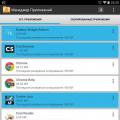 Cum se extrage fișierul APK al unei aplicații?
Cum se extrage fișierul APK al unei aplicații? Ce înseamnă - numărul nu este înregistrat în rețeaua Tele2
Ce înseamnă - numărul nu este înregistrat în rețeaua Tele2 Camera Android nu funcționează
Camera Android nu funcționează